Comment extraire des images d’un PDF et les utiliser n’importe où
Le format de document portable (PDF) est presque comme du papier plastifié en plastique. Vous pouvez voir ce qu'il y a à l'intérieur, mais vous ne pouvez pas extraire d'images d'un PDF. Par exemple, vous souhaiterez peut-être utiliser un graphique ou un graphique intégré à partir d'un rapport PDF professionnel dans une présentation.
Nous nous appuyons sur le format de document portable pour conserver un document tel quel. Mais vous pouvez toujours le bricoler et extraire des images d'un fichier PDF. Voyons comment obtenir des images à partir d'un fichier PDF et les utiliser ailleurs.
Méthode 1: utiliser un lecteur PDF dédié
L'extraction d'image à partir d'un PDF est un jeu d'enfant si vous avez la version professionnelle d' Adobe Acrobat . Il vous permet d'extraire une seule image ou plusieurs images en quelques clics. La page d'aide officielle d'Adobe Acrobat vous montre comment exporter un PDF vers d'autres formats .
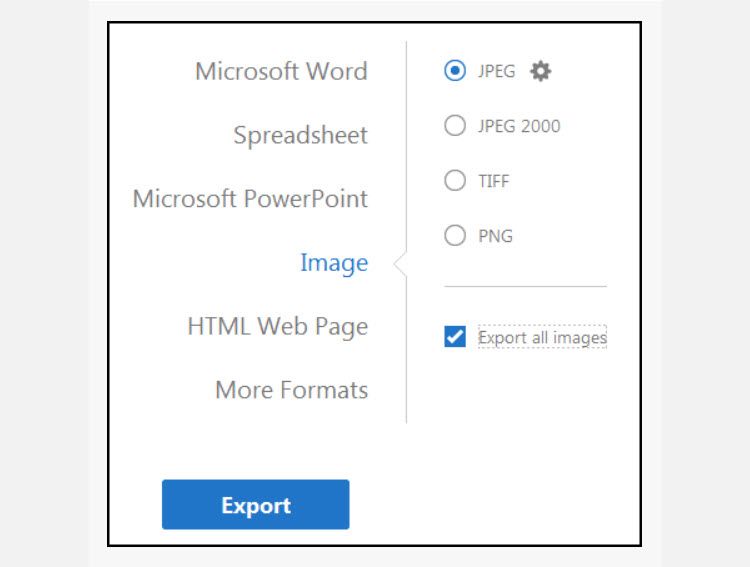
Certains lecteurs PDF alternatifs comme le Nitro PDF Reader (Pro) ont également cette fonctionnalité. Mais, qui paie de l'argent pour un lecteur PDF, n'est-ce pas? Voyons comment nous pouvons prendre des images à partir de PDF gratuitement.
La méthode rapide pour extraire des images avec le logiciel gratuit Adobe Reader DC. Lorsque vous n'avez qu'une ou quelques images à extraire, essayez ce raccourci sur la version gratuite d'Adobe Reader:
- Cliquez avec le bouton droit sur le document et choisissez Sélectionner un outil dans le menu contextuel.
- Faites glisser pour sélectionner du texte ou cliquez pour sélectionner une image.
- Cliquez avec le bouton droit sur l'élément sélectionné et choisissez Copier . L'image est maintenant dans votre presse-papiers.
Alternativement: utilisez l'outil Instantané.
- Choisissez Edition> Prendre un instantané .
- Faites glisser un rectangle autour de la zone à copier, puis relâchez le bouton de la souris.
- Appuyez sur la touche Echap pour quitter le mode Instantané. L'image est maintenant dans votre presse-papiers.
Méthode 2: Lancez Adobe Photoshop
Adobe Photoshop peut sembler excessif pour obtenir des images à partir de fichiers PDF. Mais le processus est aussi simple: ouvrez un document PDF avec Adobe Photoshop. La boîte de dialogue Importer PDF apparaît.
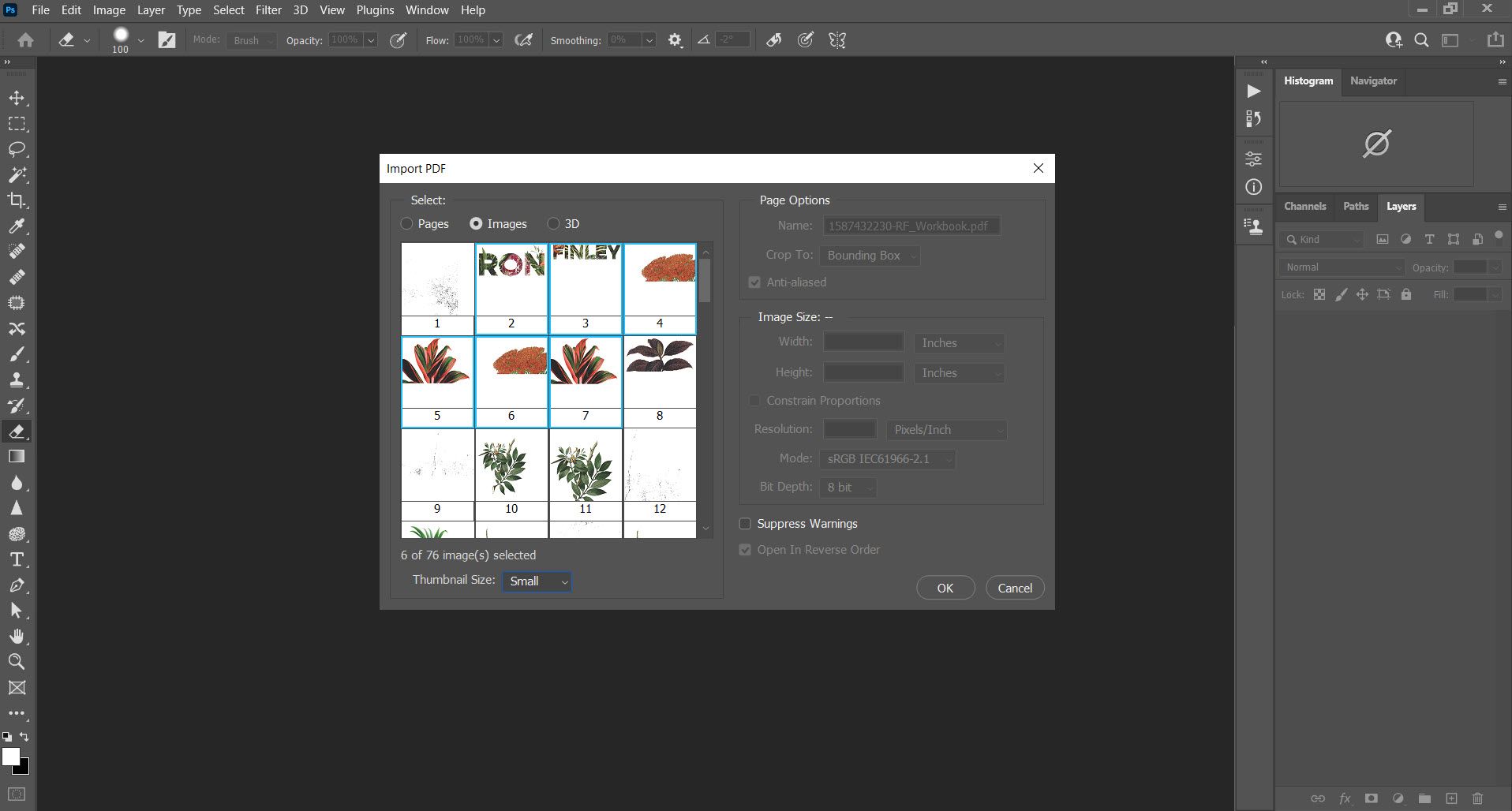
Sélectionnez Images au lieu de Pages. Vous pouvez sélectionner les images que vous souhaitez extraire. Cliquez sur OK , puis enregistrez (ou modifiez) l'image comme vous le feriez normalement. Adobe Illustrator et CorelDraw offrent également des fonctionnalités similaires. Grâce à cette approche, vous pouvez facilement extraire une image et la transférer vers un autre programme de publication assistée par ordinateur.
Utilisez Inkscape? Inkscape est la meilleure alternative gratuite à Photoshop lorsque vous avez un budget limité. Il dispose également d'un processus d'importation PDF qui vous permet d'enregistrer de manière sélective des parties non textuelles d'un document.
Voyons maintenant quelques-unes des meilleures solutions gratuites pour enregistrer gratuitement des images à partir de PDF.
Méthode 3: utilisez l'outil de capture Windows
Ou, tout autre outil de capture d'écran. Cela semble évident, n'est-ce pas? Mais, comme beaucoup de gens, vous manquez l' outil de capture d'écran natif caché dans Windows 10, Windows 8.1 et Windows 7.
- Sélectionnez le bouton Démarrer . Tapez Outil de capture dans la zone de recherche de la barre des tâches. Ensuite, sélectionnez Outil de capture dans la liste des résultats.
- Cliquez sur Mode . Choisissez entre Forme libre, Rectangulaire, Fenêtre ou Capture plein écran . Pour les découpes de forme libre ou rectangulaires, utilisez votre souris pour sélectionner la zone que vous souhaitez capturer.
- Utilisez les boutons Enregistrer et Copier pour l'enregistrer sur le bureau ou l'envoyer dans le presse-papiers.
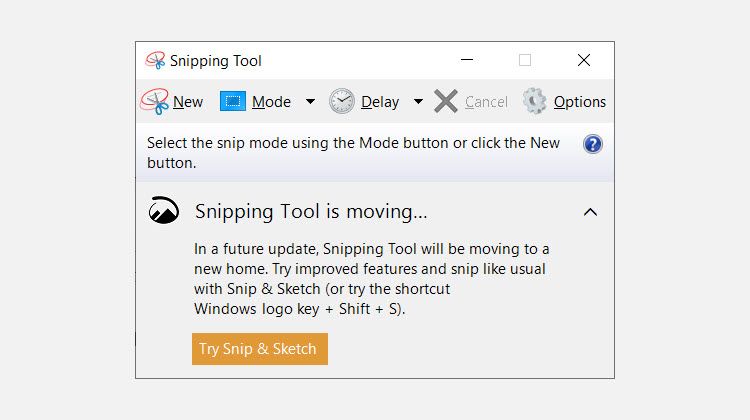
L'outil de capture est un coup rapide. Pour les projets plus importants nécessitant une extraction par lots d'images à partir de fichiers PDF, utilisez un logiciel spécialisé gratuit.
Méthode 4: installer un petit logiciel
Vous trouverez quelques logiciels capables d'extraire des images sélectionnées ou toutes les images d'un fichier PDF. En voici deux:
PkPdfConverter
Ceci est un petit logiciel gratuit que vous pouvez installer à partir de Sourceforge. Décompressez le téléchargement de 5,6 Mo et exécutez-le comme un programme portable. Les commandes de l'interface utilisateur graphique Windows simple sont explicites.
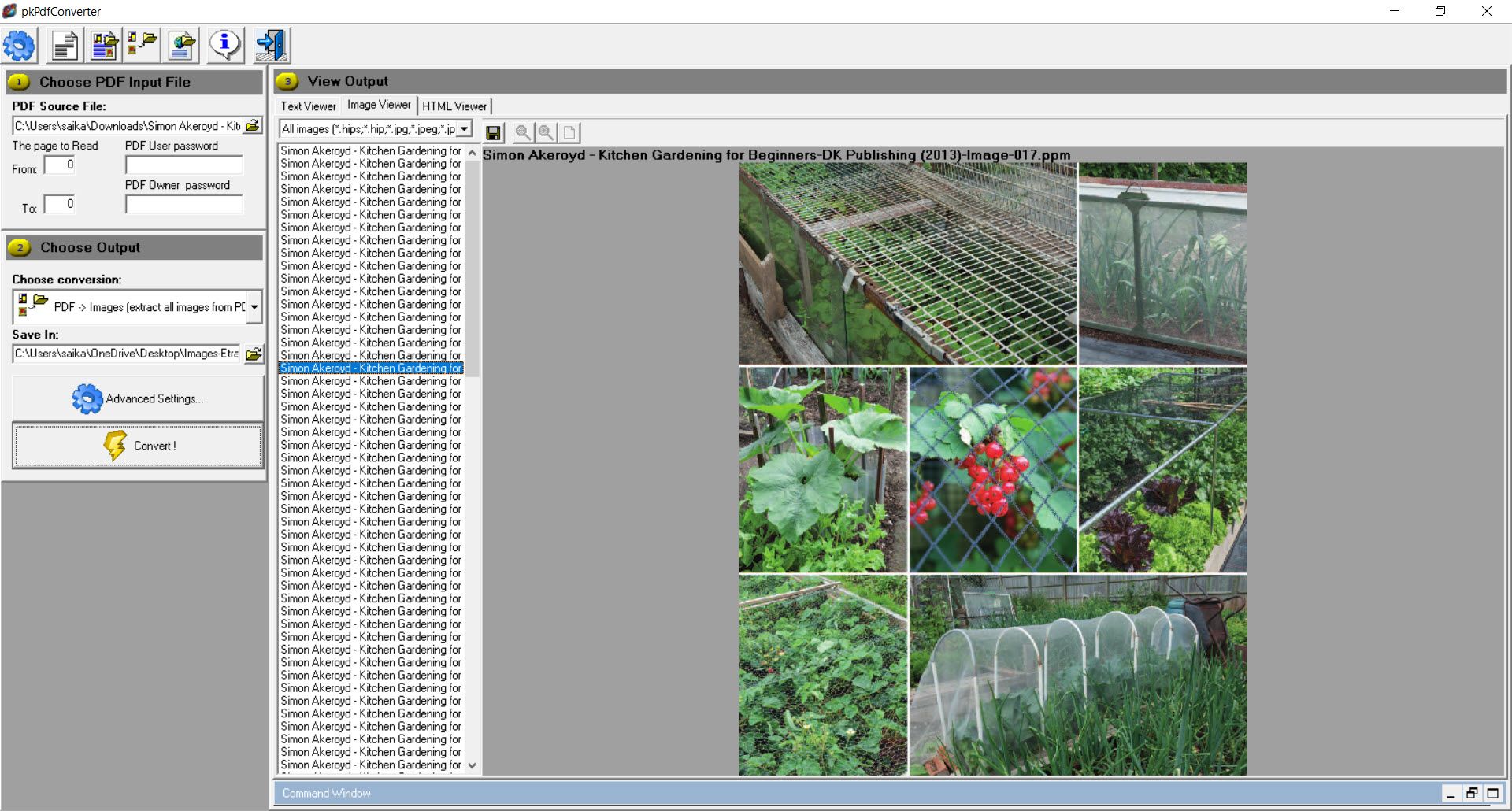
Ouvrez votre fichier cible. Entrez la plage de numéros de page que vous souhaitez inclure. La liste déroulante vous propose quatre options de sortie pour l'extraction de PDF:
- PDF en texte.
- PDF en image.
- Extrayez des images à partir de pages PDF.
- PDF en HTML.
Nous nous intéressons à la troisième sortie. Vous pouvez cliquer sur Paramètres avancés et définir une qualité d'image personnalisée si vous le souhaitez. Ou laissez-les aux valeurs par défaut. Appuyez sur Convertir et le logiciel se met au travail en numérisant toutes les pages du fichier.
Affichez la sortie dans le cadre de droite. Vous pouvez également passer au crible un format d'image spécifique avec la visionneuse d'images. Toutes les images extraites peuvent être enregistrées automatiquement dans un dossier spécifique.
PDF Shaper
PDF Shaper Free est un logiciel complet qui fonctionne sous Windows 10. Le logiciel a une interface simple. Il existe une version payante mais heureusement pour nous, la version gratuite a conservé la fonction d'extraction d'image.
PDF Shaper est très minime mais il y a quelques fonctionnalités utiles sous le capot.
- Cliquez sur le symbole «+» pour ajouter votre fichier.
- Faites défiler vers le bas pour sélectionner Extraire les images dans le groupe Extraire .
- Sélectionnez un dossier ou créez un nouveau dossier pour enregistrer toutes les images extraites du PDF.
- PDF Shaper obtient automatiquement toutes les images du PDF.
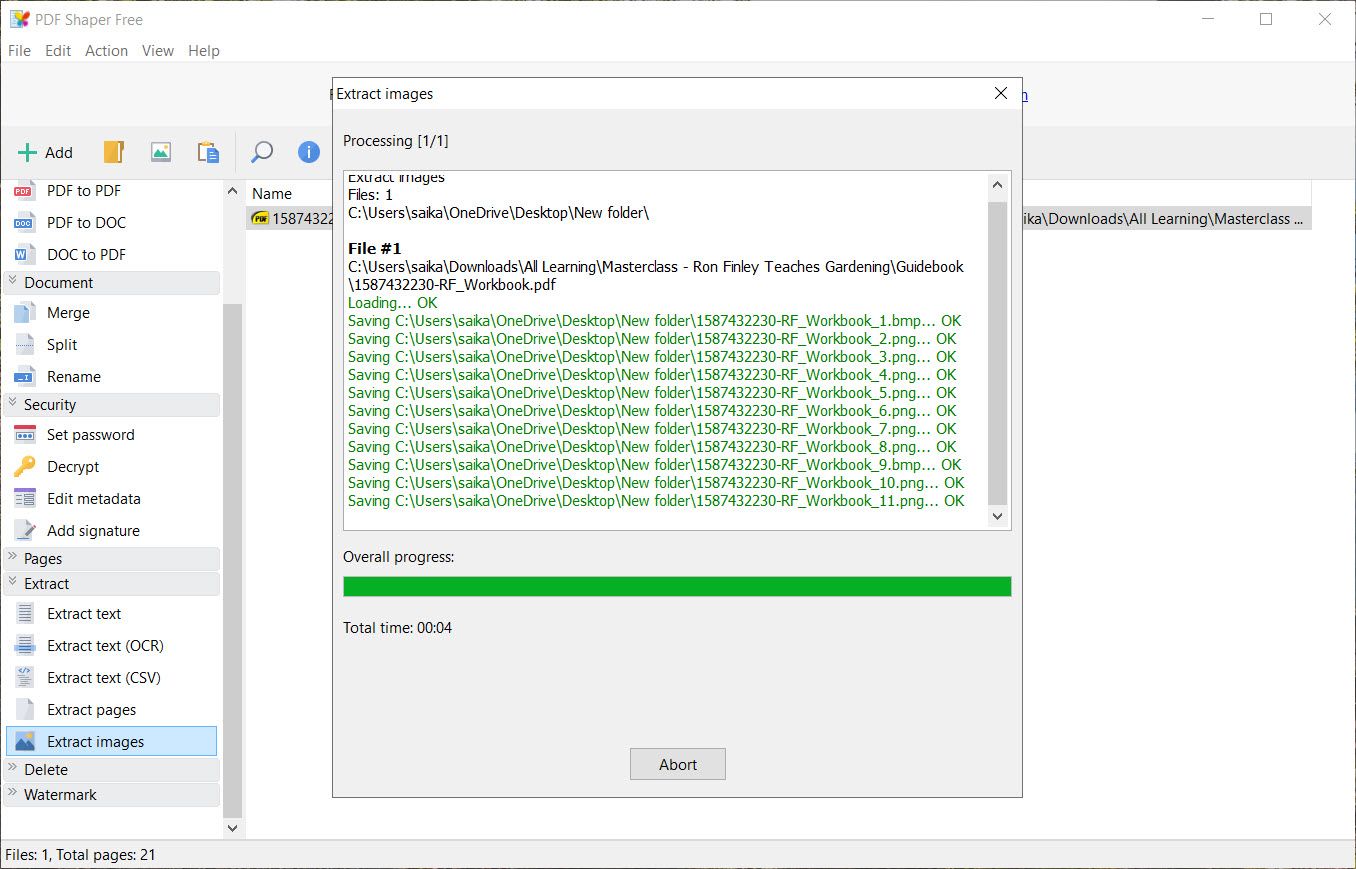
Le logiciel installé est la meilleure solution si vous êtes préoccupé par la confidentialité de votre document PDF. Sinon, il existe de nombreuses bonnes solutions en ligne. Nous en poursuivons quelques-uns ensuite.
Méthode 5: Télécharger au format PDF vers des extracteurs d'images en ligne
Si vous n'avez rien à installer, ne le faites pas car ces outils PDF en ligne peuvent gérer presque toutes les tâches quotidiennes.
Petit PDF
Le petit PDF est intelligent, propre et rapide. Il a un modèle de tarification, mais le plan gratuit vous permet de télécharger deux PDF gratuitement chaque jour. Vous avez le choix entre 16 outils. Choisissez la vignette qui dit PDF en JPG .
- Faites glisser et déposez votre fichier PDF ou téléchargez-le depuis votre bureau. Vous pouvez également télécharger depuis Google Drive ou Dropbox.
- Sélectionnez Extraire une seule image ou Convertir des pages entières .
- Small PDF scanne le fichier et extrait toutes les images à l'étape suivante. Vous pouvez sélectionner une image individuellement, les télécharger sous forme de fichier ZIP ou les enregistrer dans Dropbox ou Google Drive.
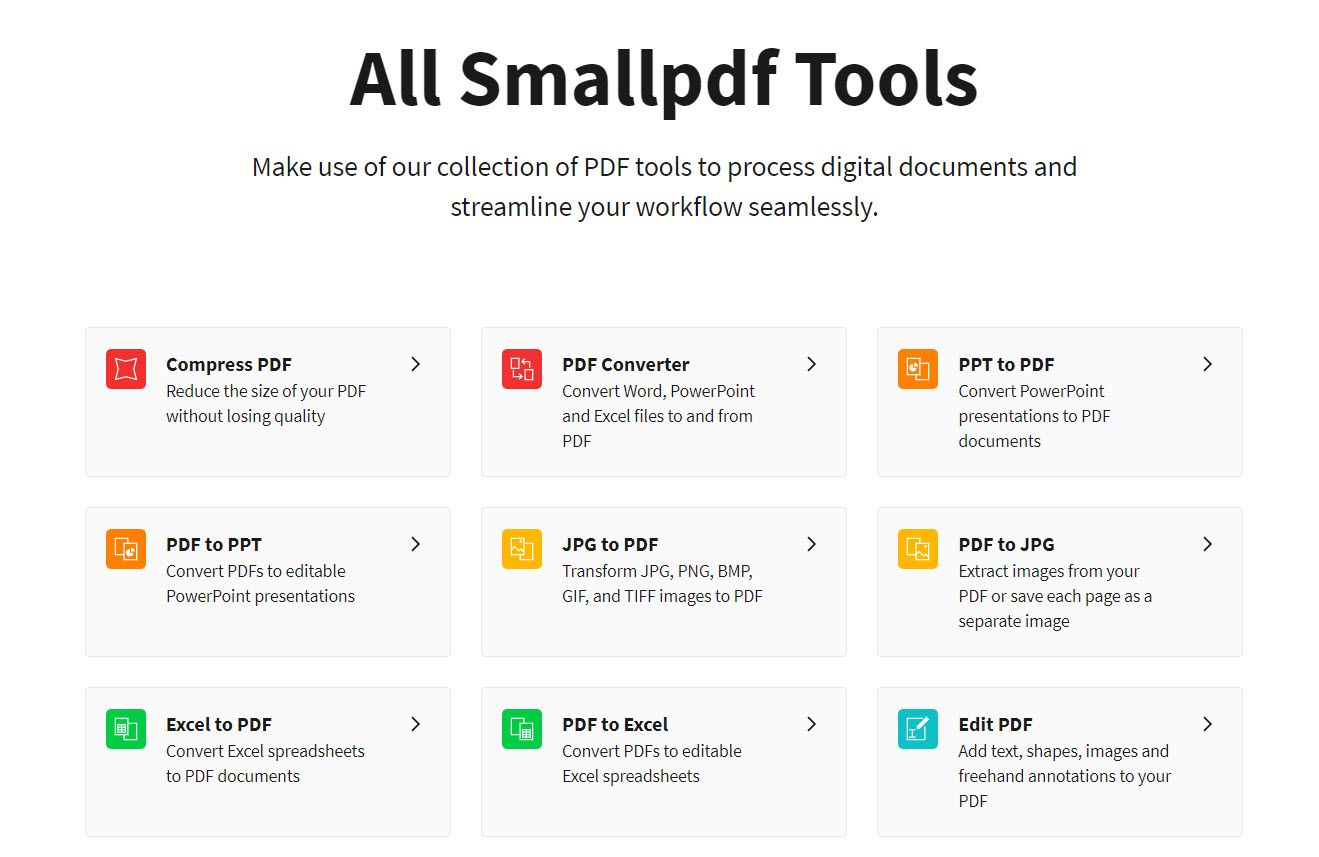
Le petit PDF est une solution propre et élégante. Vous n'avez même pas besoin de vous connecter pour une utilisation occasionnelle. Il s'agit d'un outil PDF en ligne qui peut vous faire économiser beaucoup de travail.
PDFdu.com
Ce site est un convertisseur PDF tout-en-un pour une variété de besoins. Ils ont également des outils téléchargeables payants, mais vous pouvez éviter la folie avec les versions en ligne. L'extracteur d'images PDF en ligne gratuit de PDFdu est à la hauteur de la tâche en seulement quatre étapes.
- Cliquez sur le bouton Parcourir pour sélectionner et télécharger le fichier PDF.
- Choisissez un format d'image.
- Cliquez sur Extraire les images et attendez.
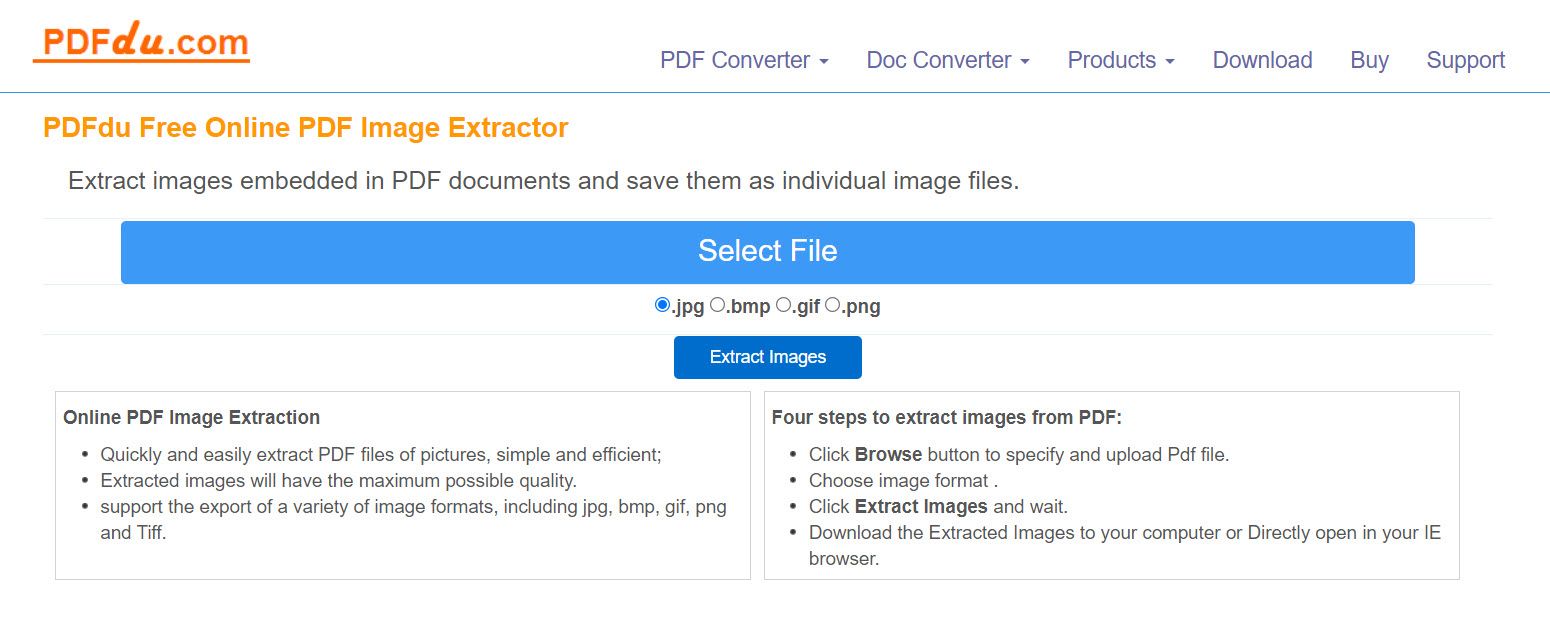
Téléchargez les images extraites sur votre ordinateur sous forme de fichier ZIP ou ouvrez-les une par une dans votre navigateur. Le site dit que les images sont extraites avec la plus haute qualité. Une fois le processus terminé, cliquez sur le bouton de suppression bleu pour supprimer le document PDF de leur serveur.
Autres applications Web pour extraire n'importe quel graphique de fichiers PDF
Ce ne sont pas les deux seuls outils disponibles. Conservez ces applications Web comme options de secours:
Pourquoi extrayez-vous des images d'un document PDF?
Il existe suffisamment de convertisseurs et d'extracteurs en ligne pour faire le travail. En tant que format de document le plus populaire, il existe de nombreuses façons de skin d'un fichier PDF et de manipuler le contenu pour notre propre usage. La question la plus intéressante est la suivante: quel type de situation vous oblige à extraire des images d'un PDF?
Crédit d'image: RTimages / Shutterstock
